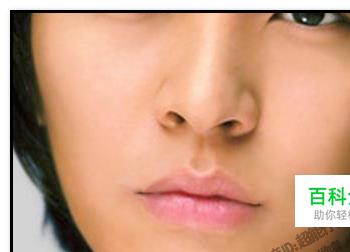本文教大家,怎样用PS修改人物嘴巴,比如,把嘴角修改下;
怎样修改?下面,我们一起来看下操作方法。
希望通过本文可以帮到一些朋友。

操作方法
-
01
把图片拖进PS界面;图中的人物帅气吧,哈哈,在网上找的。 现在,要把帅哥的嘴巴给修一修。
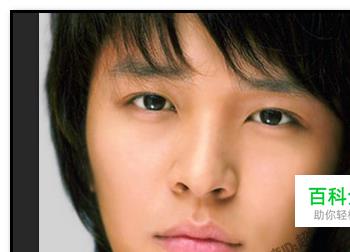
-
02
把背景图层复制一份;并把背景图层眼睛关闭; 在复制的这图层上操作。
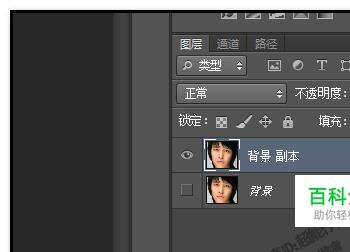
-
03
调液化滤镜; 弹出液化的操作面板

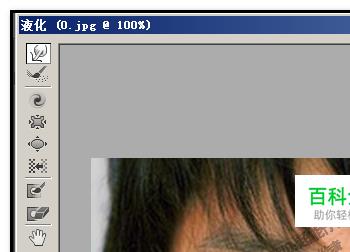
-
04
选取褶皱工具; 在工具选项这里设置下参数; 大家按自己实际的图片来设置,小编这张图片,按默认的就可以了。
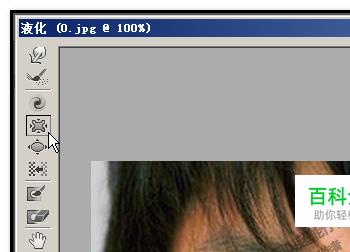

-
05
鼠标这里呈一个大圆圈,圈内是一个+字;鼠标放在在左边嘴角这里,圆圈内的+字横杠放在嘴角的中间位置。鼠标左键点击下;
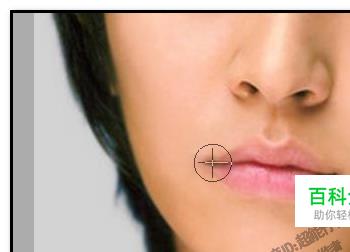
-
06
这时,你会发现,左边嘴角这里收小些了。 同样再点击一下;嘴角又收小些。
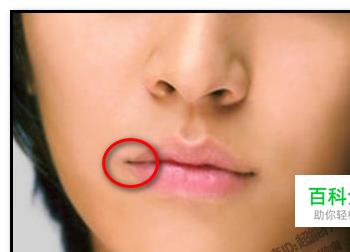

-
07
然后,鼠标移到右边嘴角,同上操作,鼠标左键点两次, 点确定。返回到主界面; 人物的嘴角修改就做好了。